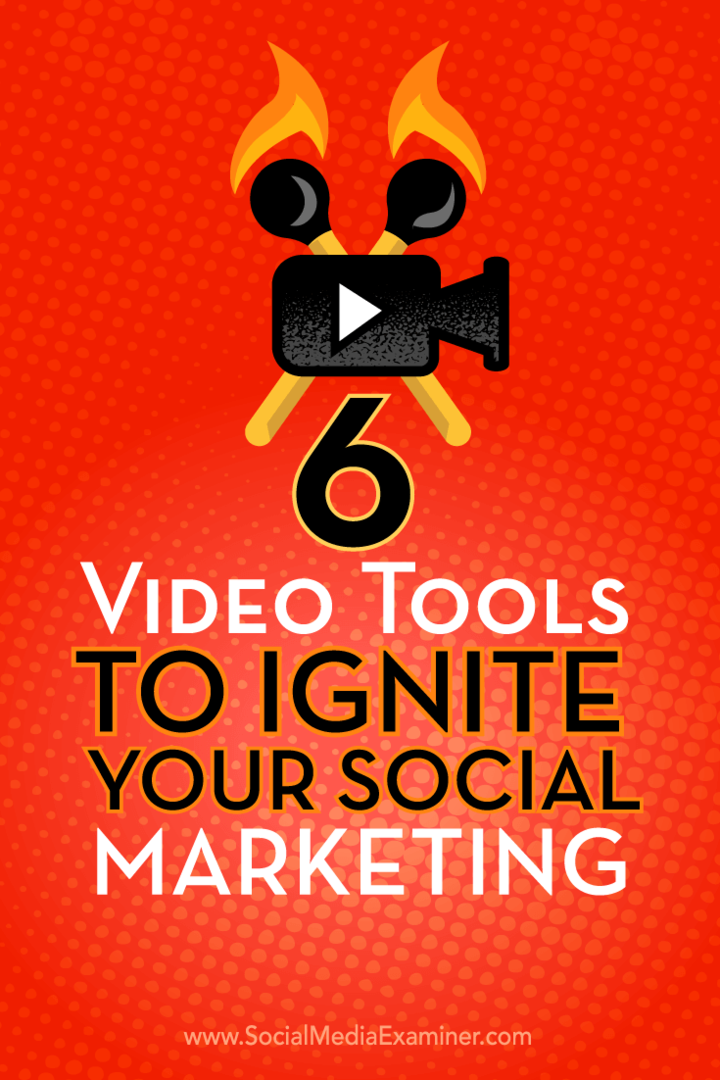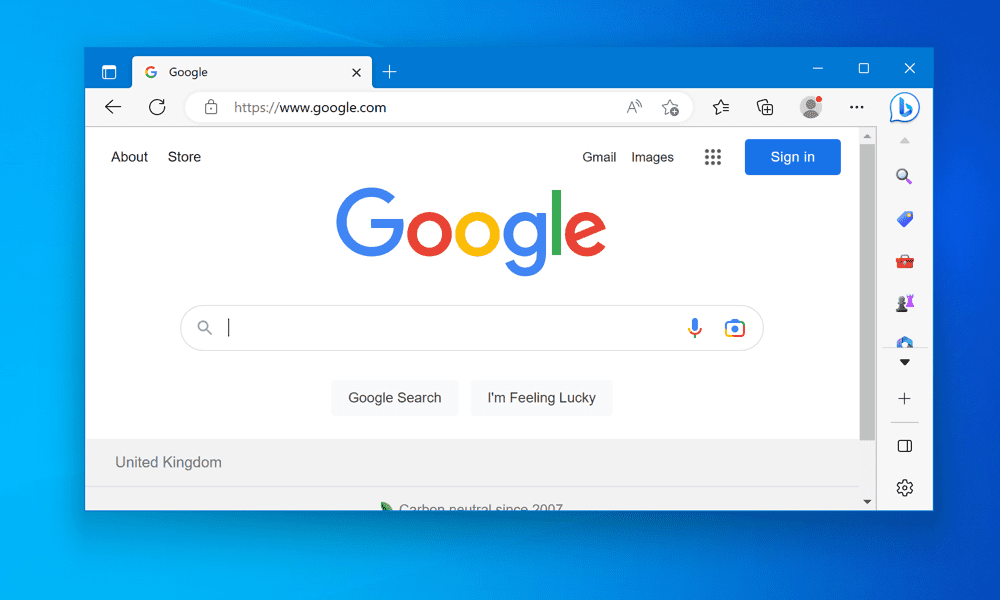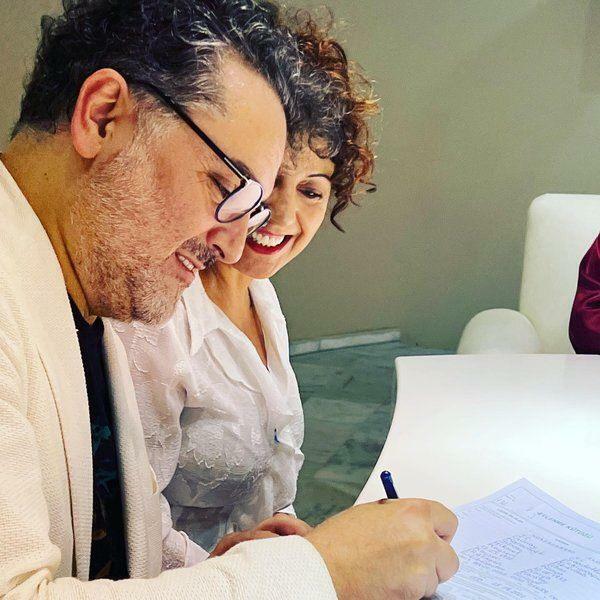6 أدوات فيديو لإشعال التسويق الاجتماعي: ممتحن وسائل التواصل الاجتماعي
فيديو على وسائل التواصل الاجتماعي أدوات التواصل الاجتماعي / / September 26, 2020
 هل ترغب في جلب المزيد من البوب لتسويق وسائل التواصل الاجتماعي الخاصة بك؟
هل ترغب في جلب المزيد من البوب لتسويق وسائل التواصل الاجتماعي الخاصة بك؟
تبحث عن أدوات الفيديو للمساعدة؟
تسهل الأدوات المناسبة إنشاء محتوى فيديو جذاب.
في هذه المقالة ، سوف اكتشف ست أدوات لإنشاء مقاطع فيديو الوسائط الاجتماعية وتحسينها.
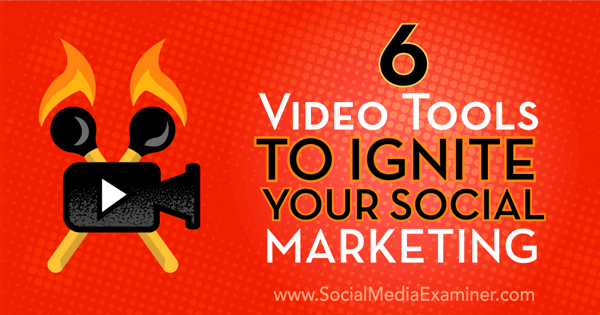
استمع إلى هذا المقال:
مكان الاشتراك: آبل بودكاست | جوجل بودكاست | سبوتيفي | RSS
قم بالتمرير إلى نهاية المقالة للحصول على روابط لمصادر مهمة مذكورة في هذه الحلقة.
# 1: Animoto لإنشاء مجموعات الفيديو
انيموتو يسمح لك ب إنشاء مقاطع فيديو بجودة احترافية باستخدام الصور ومقاطع الفيديو. هناك إصدارات مجانية ومدفوعة من Animoto. خطط التسعير تتراوح من 8 دولارات شهريًا للاستخدام الشخصي إلى 34 دولارًا شهريًا للشركات.
إليك كيفية بدء استخدام Animoto. أول، التسجيل للحصول على حساب مجاني. يمكنك إنشاء ملف حساب مجاني بملفك الشخصي على Facebook أو باستخدام عنوان بريدك الإلكتروني.
ثم انقر فوق الزر "إنشاء" لبدء مشروع Animoto الخاص بك.
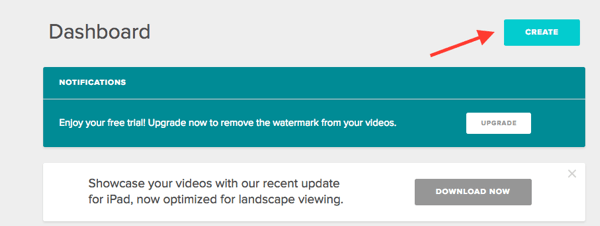
التالى، اختر الاسلوبلتخصيص شكل وأسلوب الفيديو الخاص بك. انقر فوق معاينة قالب النمط لترى كيف سيبدو الفيديو الخاص بك بهذا النمط.
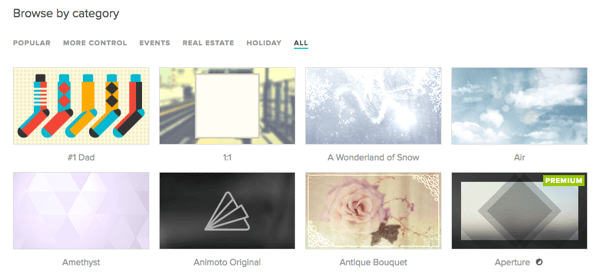
أنت الآن جاهز لذلك أضف الصور ومقاطع الفيديو والموسيقى. يقبل Animoto تحميل الصور والفيديو من جهاز الكمبيوتر أو الهاتف الذكي أو مصادر أخرى بما في ذلك Facebook و Dropbox و Photobucket.
يمكنك أضف أغنيتك الخاصة أو حدد واحدة من كتالوج موسيقى Animoto. تشمل المسارات المتاحة المعزوفات والأغاني.
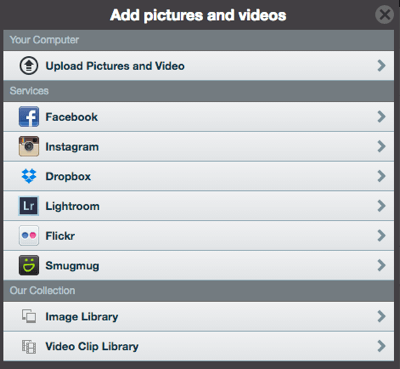
الآن سترغب في تخصيص مقطع الفيديو الخاص بك في الإعدادات. تأكد من أضف صورة مصغرة مخصصة وعنوان الفيديو ووصفًا للفيديو الخاص بك. كل هذه المعلومات تساعد في تحسين محرك البحث.
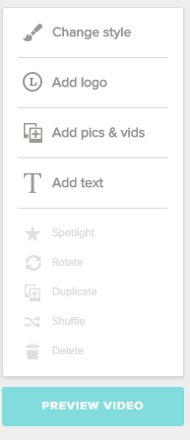
عند الانتهاء ، يمكنك معاينة عملك. انقر فوق الزر معاينة الفيديو لترى كيف يبدو الفيديو الخاص بك. إذا كنت تريد إجراء تغييرات ، فأغلق هذه النافذة و إجراء أي تعديلات مطلوبة.
أخيرًا ، أنت جاهز لإنتاج الفيديو الخاص بك. لفعل هذا، انقر فوق إنتاج.

نصيحة الخبراء: إذا قررت اختيار موسيقى من مصدر آخر (مثل SoundCloud أو YouTube) ، فتأكد من تمتعك بالحقوق الكاملة. ربما تكون قد انتهكت قوانين حقوق الطبع والنشر إذا لم تقم بذلك بشكل كامل تحقق من ملكية الموسيقى وحقوق مشاركة الطرف الثالث.
# 2: وسيلة لإنشاء صور GIF مخصصة
صور GIF هي صور بالحركة. في حين أن هناك تطبيقات تقدم صور GIF معدة مسبقًا ، ففكر في تخصيص صورك الخاصة. هذا يخصص علامتك التجارية ويسمح لك بإنشاء محتوى فريد.
عنوان تفسيري هو تطبيق هاتف ذكي يتيح لك ذلك إنشاء ملفات GIF من خلال الجمع بين النص والفلاش والصور. يمكنك تنزيل Legend من تطبيقات جوجل أو ال متجر التطبيقات.
إليك كيفية استخدام Legend لإنشاء صور GIF تحمل علامتك التجارية. أول، اكتب النص الخاص بك. لديك 100 حرف للعمل معها.
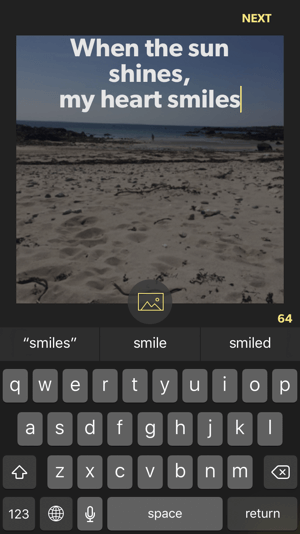
بعد ذلك ، اختر صورة. يمكنك التقط صورة باستخدام الكاميرا على هاتفك ، أو اختر صورة من مكتبة الصور الخاصة بك ، أو حدد صورة من Flickr.
حان الوقت الآن حدد نمط الرسوم المتحركة الخاص بك. هناك 18 نوعًا مختلفًا للاختيار من بينها ، ستة منها على كل شاشة.
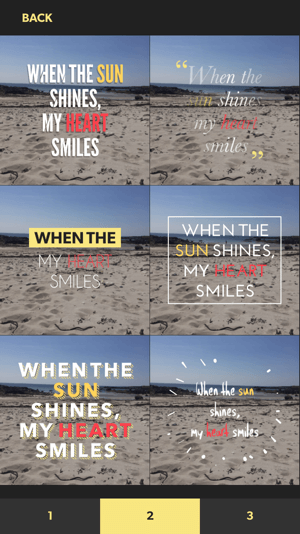
عندما انت اختر لوحة الألوان الخاصة بك، فإنه يغير لون صورتك والنص الخاص بك. ثم انقر فوق GIF لتحويل عملك إلى ملف GIF و اضغط على المزيد لحفظه إلى ألبوم الكاميرا.
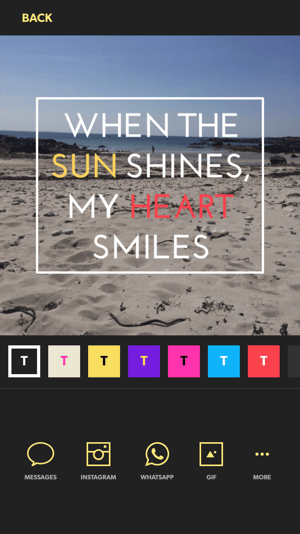
يمكنك شارك صور GIF المتحركة الخاصة بك على Instagram أو WhatsApp أو في رسالة نصية من تطبيق Legend. يمكنك أيضًا مشاركته مباشرة من التطبيق إلى الشبكات الاجتماعية الأخرى إذا كنت قد قمت بالفعل بتنزيل التطبيقات على هاتفك الذكي.
نصيحة الخبراء: جعل صور GIF الأسطورية بكميات كبيرة واحفظها في ألبوم الكاميرا لمشاركتها لاحقًا.
# 3: مرحل لمرشحات الفيديو الجغرافية Snapchat
تناوب هي أداة تصميم ونشر رسومات للأشخاص الذين ليسوا مصممي رسومات. يمكنك استخدام Relay to تصميم مرشحات Snapchat الجغرافية المخصصة الخاصة بك، والتي تراكبها على مقاطع الفيديو الخاصة بك. تعمل المرشحات الجغرافية كتكتيك شخصي للعلامة التجارية لقصص Snapchat الخاصة بك ، مما يؤدي إلى تفاعل أكبر. يوفر Relay تخطيط قالب Snapchat Geofilter بدقة 1080 × 1920 بكسل.
يمكنك التسجيل للحصول على حساب Relay مجاني وتجربة العرض التجريبي لمدة 14 يومًا. بالنسبة للميزات الاحترافية ، ستكلفك 12 دولارًا شهريًا أو 96 دولارًا سنويًا. يمنحك الدفع مقدمًا للعام بأكمله أربعة أشهر مجانًا.
إليك كيفية إنشاء مرشح جغرافي مخصص لـ Snapchat باستخدام Relay. بعدك إنشاء حساب Relay, انقر فوق المشاريع في الجزء العلوي من الشاشة و حدد مشروع جديد من القائمة المنسدلة.
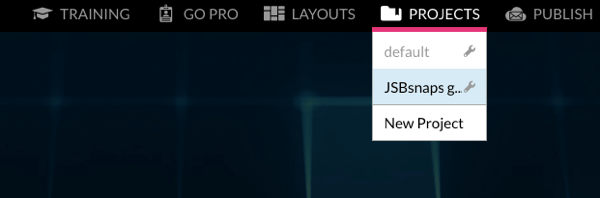
بعد ذلك ، ستحتاج إلى اختيار التنسيق الخاص بك. انقر فوق التخطيطات في الجزء العلوي من الصفحة، ثم في الصفحة التالية ، اختر Snapchat من قائمة النظام الأساسي على اليسار.
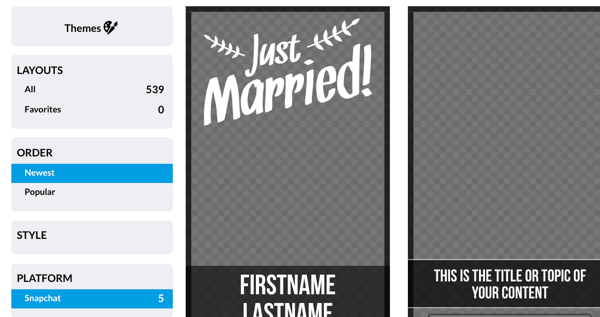
قم بتحرير القالب عن طريق تخصيص الألوان والنص والشعار.
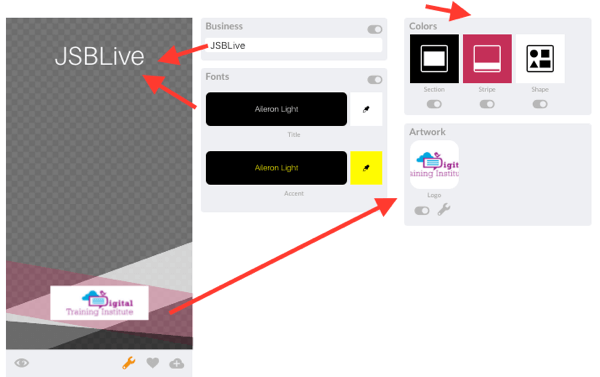
انقر فوق أيقونة السحابة لحفظ تصميمك.
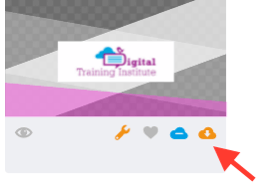
ثم انقر فوق نشر أعلى الصفحة لنشره.
نصيحة الخبراء: إنشاء الخاصة بك Snapchat Geofilter لمناسبتك.
# 4: Overvideo لإضافة مقطع صوتي
اوفيرفيديو هو تطبيق مجاني للهواتف الذكية بنظام iOS يتيح لك ذلك أضف نصًا وموسيقى إلى مقاطع الفيديو الخاصة بك.
للبدء، قم بتنزيل تطبيق Overvideo وافتحه على جهاز iOS الخاص بك. ثم اختر مقطع فيديو من ألبوم الكاميرا أو التقط مقطع فيديو جديدًا.

أضف النص والصور إلى الفيديو الخاص بك. يمكنك زيادة الحجم أو تصغيره باستخدام شريط التمرير.
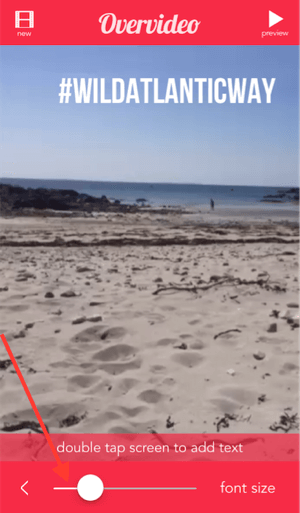
بعد ذلك ، يمكنك ذلك أضف الموسيقى إلى الفيديو الخاص بك. يمكن لـ Overvideo الوصول إلى مكتبة الموسيقى على جهازك. أخيرا، احفظ الفيديو الخاص بك إلى ألبوم الكاميرا. يمكنك أيضا شاركها عبر البريد الإلكتروني أو على Instagram.
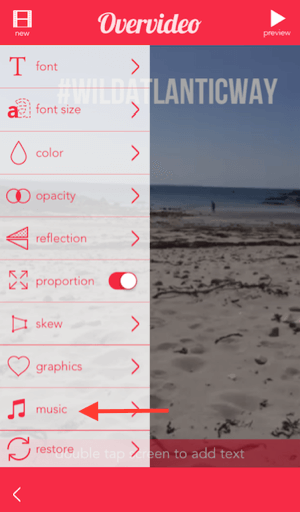
نصيحة الخبراء: التقط مقاطع فيديو قصيرة عندما تكون في الأحداث أو تحضر اجتماعات العمل أو تعمل. استخدم Overvideo لرفع مستوى التفاعل المحتمل للفيديو الخاص بك مع الموسيقى والتعليقات التوضيحية الغريبة.
# 5: Cinemagraph Pro لملفات GIF الخاصة بملف Facebook
يتيح لك Facebook الآن تحميل صور ملفات تعريف الفيديو. يمكنك استبدال صور الملف الشخصي الثابتة بفيديو متكرر مدته 7 ثوانٍ يسمى سينيماغراف.
سينماغراف برو بواسطة Flixel (iOS أو Mac فقط) هي أداة سهلة الاستخدام احصل على الحركة في صورة ملفك الشخصي على Facebook. يقدم Flixel نسخة تجريبية مجانية ونسخة مدفوعة مقابل 15 دولارًا شهريًا. هذه الأداة شائعة بين المصورين ومصممي الجرافيك.
احصل على تدريب التسويق على YouTube - عبر الإنترنت!

هل تريد تحسين تفاعلك ومبيعاتك مع YouTube؟ ثم انضم إلى أكبر وأفضل تجمع لخبراء التسويق على YouTube حيث يشاركون إستراتيجياتهم المثبتة. ستتلقى تعليمات مباشرة خطوة بخطوة تركز على إستراتيجية YouTube وإنشاء مقاطع فيديو وإعلانات YouTube. كن بطل التسويق على YouTube لشركتك وعملائك أثناء تنفيذ الاستراتيجيات التي تحقق نتائج مثبتة. هذا حدث تدريبي مباشر عبر الإنترنت من أصدقائك في Social Media Examiner.
انقر هنا للحصول على التفاصيل - التخفيضات تنتهي في 22 سبتمبر!لتبدأ في صنع سينيماجراف ، أولا قرر ما الذي سينتقل في الفيديو الخاص بك. قد يكون شعرك يندفع في الهواء ، أو دمعة من عينك ، أو ببساطة تومض. ثم استخدم هاتفك الذكي أو كاميرا رقمية لتسجيل مقطعك. للتأكد من أن المقطع مثالي ، قد تحتاج إلى تسجيله عدة مرات.
بعد ذلك ، قم بتحرير الفيديو الخاص بك في Cinemagraph. قم بتحرير الفيديو إلى الطول المطلوب، بالنظر إلى الحركة التي تريد تكرارها في حلقة. ثم قم بإخفاء الجزء الذي تريده أثناء الحركة باستخدام أداة فرشاة الرسم.

التالى، اضبط نوع الحلقة والسرعة والتلاشي المتقاطع. يمكنك أيضًا إضافة مرشح لتأثير إضافي. تصدير 6 ثوان على الأقل حتى يتناسب الفيديو الخاص بك مع الإطار الزمني 7 ثوانٍ. أخيرا، قم بتحميل cinemagraph إلى ملفك الشخصي على Facebook.
نصيحة الخبراء: ادرس الفقرات السينمائية بالتفصيل وحدد الحركة التي تريدها في صورتك. هذا سيجعل إنشاء فيلم سينمائي أسهل بكثير.
رقم 6: GoAnimate لعروض الفيديو
مع ال GoAnimate أداة الرسوم المتحركة ، يمكنك ذلك قم بإنشاء مقاطع فيديو مكونة من مشاهد نموذجية وشخصيات قابلة للتخصيص وخلفيات وموسيقى ودعائم من مكتبتهم. يمكنك أيضًا تحميل شعارك وتغيير الألوان لتناسب علامتك التجارية.
يحتوي GoAnimate على إصدارات مجانية ومدفوعة. يمكنك تجربة عرض تجريبي مجاني لمدة 14 يومًا ، ولكن لا يمكنك تنزيل أو تصدير الفيديو الخاص بك لأنه سيحتوي على علامة GoAnimate المائية. لكنها فرصة رائعة لاختبار البرنامج.
اختيار موضوع
لإنشاء فيديو في GoAnimate ، أولاًسجل للحصول على حساب ثم انقر فوق إنشاء فيديو. التالى، حدد الموضوع الخاص بك. لديك ثلاثة خيارات: Business Friendly و Whiteboard Animation و Infographics للفيديو.
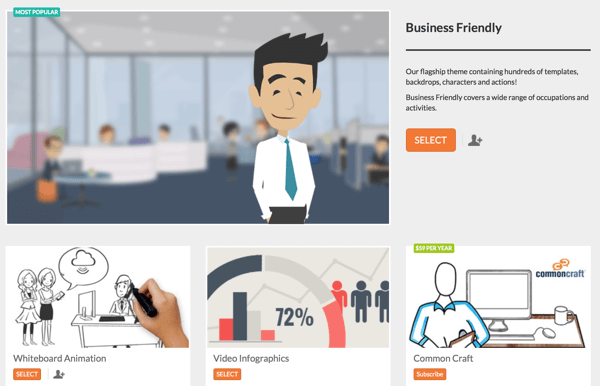
ثم حدد قالبك في Video Maker. يحتوي كل قالب على سلسلة من المشاهد المعدة مسبقًا مع الخلفيات والشخصيات والدعائم ومربعات النص ، والتي يمكنك تحريرها بشكل فردي.
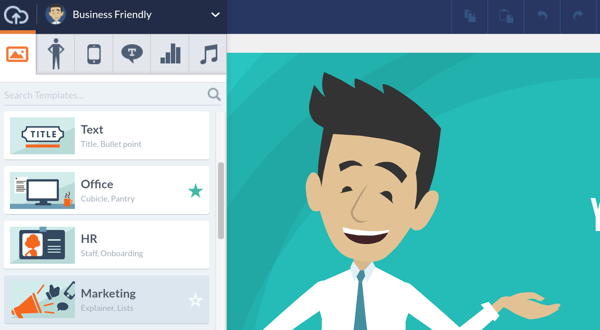
اختر الشخصية التي تفضلبالتصنيف، من العطلات إلى الأطفال والسياسة والرياضة. تذكر أن تحافظ على اتساق شخصيتك في كل مشهد.
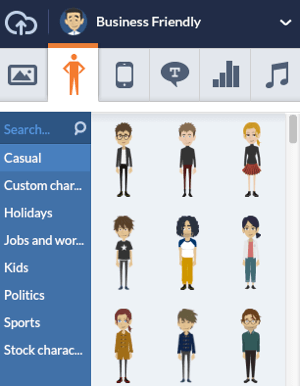
التالى، حدد الدعائم لتحسين سرد القصص عبر الفيديو. يمكنك حرك الدعائم حول كل مشهد بحرية.
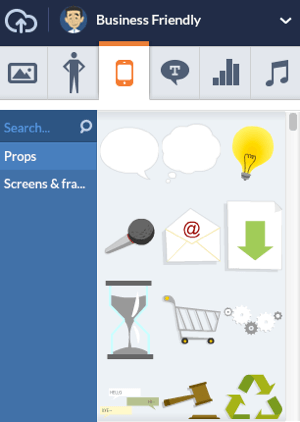
يمكنك أيضا أضف نصًا أو فقاعات نصية لكل مشهد حيثما كان ذلك مناسبًا. اختر الخط ونوع فقاعة الكلام. حرك النص الخاص بك حول المشهد حسب الضرورة.
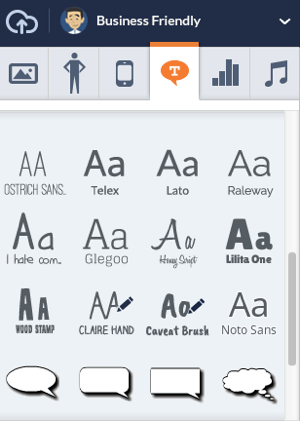
هل لديك بيانات ذات صلة لتضمينها في الفيديو الخاص بك؟ استخدم vidgets لتصوير البيانات والأرقام. هذه الرسومات مفيدة إذا كنت تنقل الزيادات أو النقصان أو النسب المئوية أو الإحصائيات.
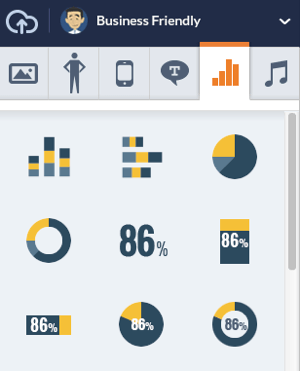
يمكنك أيضا أضف نصًا ديناميكيًا إلى مشاهدك، مثل إدخال نص إلى الشاشة عموديًا أو أفقيًا أو رسم متحرك على السبورة البيضاء.
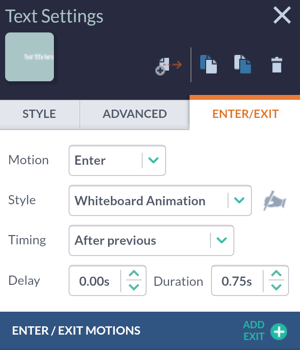
أضف مشاهد
حان الوقت الآن اختر مشهدك. في الصورة أدناه ، تم تحديد مشهد قالب لشريحة العنوان للفيديو. على اليمين يمكنك تعديل النص. انقر فوق الزر Add Scene لإدراج مشاهد إضافية.
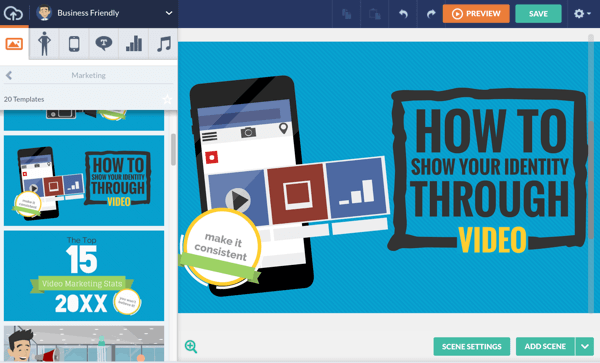
يمكنك أيضا اضبط مدة المشهد. على سبيل المثال ، إذا كنت تنشئ مقطع فيديو مدته 30 ثانية مع ستة مشاهد ، فقد تبلغ مدة كل مشهد 5 ثوان.
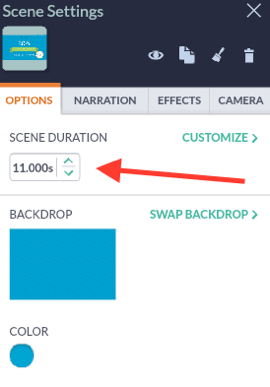
يمكنك تعديل مدة كل مشهد في أي وقت عن طريق تمديد أو تقليل حواف المشاهد داخل الصف باستخدام أيقونة الفيديو.

أضف تعليقًا صوتيًا
بعد ذلك ، يمكنك إضافة تعليق صوتي إلى المشاهد الخاصة بك. هناك طريقتان للقيام بذلك: بالحوار أو بالسرد. ينطبق الحوار على الشخصيات فقط ويأتي مصحوبًا بمزامنة الشفاه تلقائيًا. على العكس من ذلك ، السرد هو تعليق صوتي بدون مزامنة الشفاه.
لإضافة تعليق صوتي إلى الفيديو الخاص بك ، استخدم الميكروفون المدمج لتسجيل صوتك أو تحميل تسجيل أو استخدام أحد شركاء GoAnimate المحترفين في التعليق الصوتي (فويس باني, بيفوو و أصوات).
تلميح: استخدم تحويل النص إلى كلام (TTS) كعنصر نائب قبل إضافة صوت بشري للتأكد من أن الصوت في المكان المناسب.
من السهل سحب الملفات الصوتية وإفلاتها داخل GoAnimate. يمكنك استيراد أنواع متعددة من تنسيقات الصوت ، مثل تنسيقات MP3 أو WAV أو M4A. (ملاحظة: الحد الأقصى لملف الصوت الفردي هو 15 ميغا بايت).
تخصيص شخصيتك
حان الوقت الآن للدخول في عالم الشخصية. يمكنك تخصيص شخصيتك مع الخالق الشخصية; تحديدًا جنس شخصيتك وجسمها وشعرها وملابسها وتعبيرات وجهها وملحقاتها. يمكنك حتى إنشاء شخصية تشبهك.
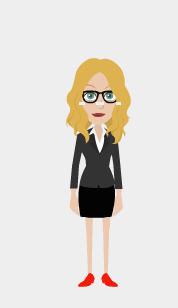
أضف موسيقى
من منا لا يحب القليل من الموسيقى؟ يتميز GoAnimate بمكتبة من الموسيقى الخالية من حقوق الملكية للاختيار من بينها. انقر على أيقونة الموسيقى إلى مسارات الاختبار. بعدك اختر مقطوعة موسيقية، يظهر أسفل المشهد وصفوف السرد.
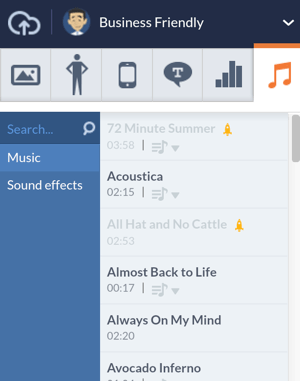
احفظ وشارك الفيديو الخاص بك
عندما تنتهي من الفيديو الخاص بك ، انقر فوق معاينة في الزاوية العلوية اليمنى من الصفحة لمعاينتها. هذا مهم ، لأنك قد تكتشف أخطاء أو مجالات للتحسين. يمكنك أيضًا اختبار الصوت الخاص بك.
بعد معاينة الفيديو الخاص بك ، انقر فوق حفظ الآن لحفظه.
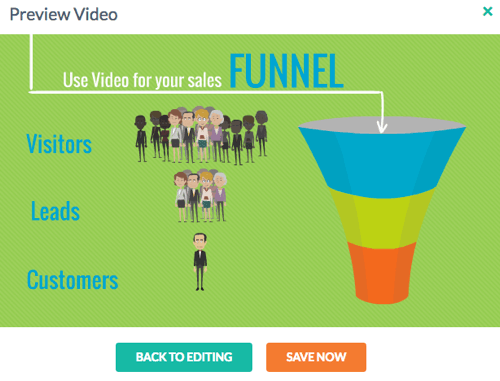
في النافذة المنبثقة ، املأ عنوان الفيديو وأضف العلامات والوصف للمساعدة في تحسين الفيديو الخاص بك لمحركات البحث. يمكنك أيضا حدد ما إذا كنت تريد حفظ الفيديو كمسودة أو جعله خاصًا أو جعله عامًا.
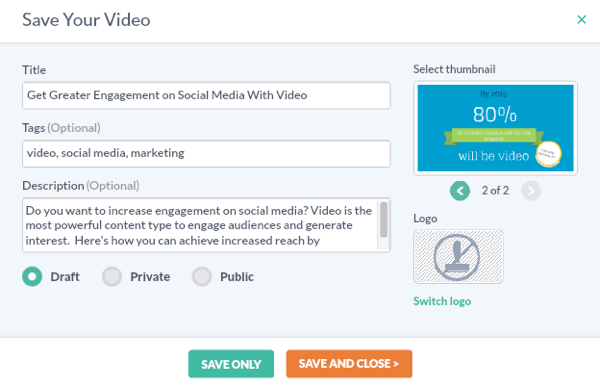
بعد ذلك ، لديك خيار تصدير ومشاركة الفيديو الخاص بك على وسائل التواصل الاجتماعي أو إرسالها عبر البريد الإلكتروني.
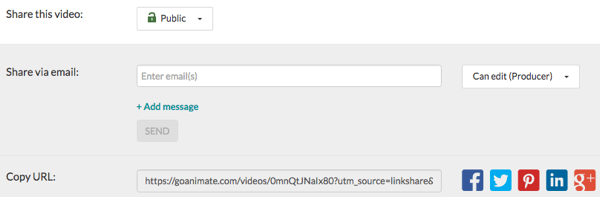
يمكنك أيضا تصدير الفيديو الخاص بك إلى منصات مشاركة الفيديو الأخرى.
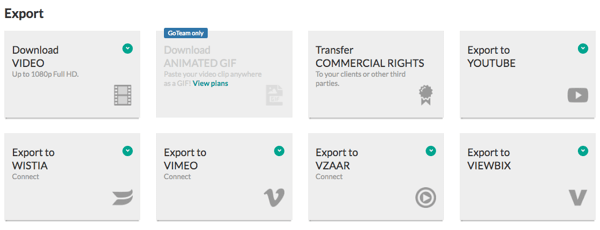
نصيحة الخبراء: كل جانب من جوانب فيديو GoAnimate الخاص بك قابل للتخصيص بالكامل من الألوان والخطوط إلى الصور والشخصيات والصوت. التخصيص هو مفتاح المشاركة على وسائل التواصل الاجتماعي.
خاتمة
ستجعل أدوات سرد القصص الست الرائعة من السهل دمج الفيديو في التسويق عبر وسائل التواصل الاجتماعي. قم بتدوين معدلات المشاركة الحالية على شبكات التواصل الاجتماعي الخاصة بك وقياسها مقابل النتائج بعد دمج الفيديو. التحيز المتعمد للفيديو في العديد من الخوارزميات سيفيد مسوقي وسائل التواصل الاجتماعي الأذكياء الذين يستخدمون أدوات مثل هذه.
ما رأيك؟ هل جربت أيًا من هذه الأدوات لإنشاء فيديو لقنواتك الاجتماعية؟ ما هي الأدوات التي تستخدمها؟ واسمحوا لنا أن نعرف في التعليقات أدناه!